Configuración de D-Link DIR-615 K1 K2 Rostelecom
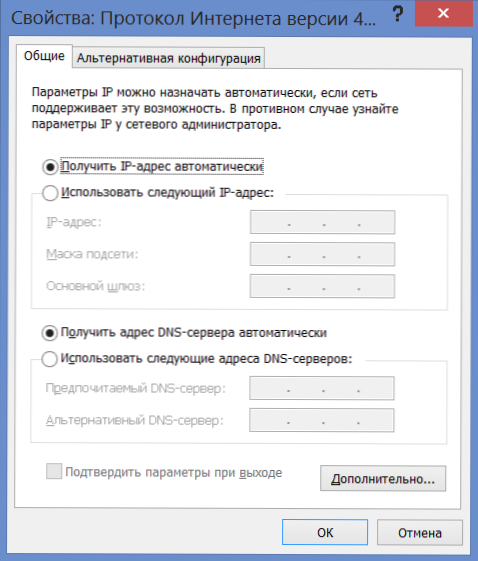
- 4890
- 515
- Eva Caldera
Entonces, la configuración de las revisiones de Wi-Fi Router DIR-615 K1 y K2 para el proveedor de Internet Rostelecom: esto es lo que se discutirá en estas instrucciones. El liderazgo de paso por paso contará en detalle y en orden sobre cómo:
- Actualizar el firmware (flash un enrutador);
- Conecte el enrutador (igual que el enrutador) para la configuración;
- Configurar la conexión a Internet Rostelecom;
- Pon la contraseña en Wi-Fi;
- Conecte IPTV Prefix (Televisión Digital) y TV Smart TV.
Antes de configurar un enrutador
Antes de continuar directamente a la configuración del enrutador Dir-615 K1 o K2, recomiendo realizar las siguientes acciones:
- Si el enrutador Wi-Fi se compró a mano, se usó en otro apartamento o con otro proveedor, o ya ha intentado configurarlo varias veces, se recomienda soltar el dispositivo para configuraciones de fábrica. Para hacer esto, presione y mantenga presionada durante 5-10 segundos el botón de reinicio desde la parte posterior de Dir-615 (el enrutador debe incluirse en la salida). Después de dejar ir, espera medio minuto hasta que se reinicie.
- Verifique la configuración de conexión a través de una red local en su computadora. En particular, en los parámetros TCP/IPv4 debe instalarse "Recibir IP automáticamente" y "conectarse a los servidores DNS automáticamente". Para ver estas configuraciones, en Windows 8 y Windows 7, vaya a la "Redes y Centro de Administración de Acceso General", luego a la izquierda Seleccione "Cambio de parámetros del adaptador" y haga clic en la lista de conexión por el botón derecho del mouse a lo largo del botón de mouse a lo largo del botón A lo largo del botón Red local, en la red contextual, en el menú contextual elija "Propiedades". En la lista de componentes de conexión, seleccione la "versión 4 del protocolo interior" y presione nuevamente el botón "Propiedades". Asegúrese de que la configuración de conexión esté instalada como en la imagen.
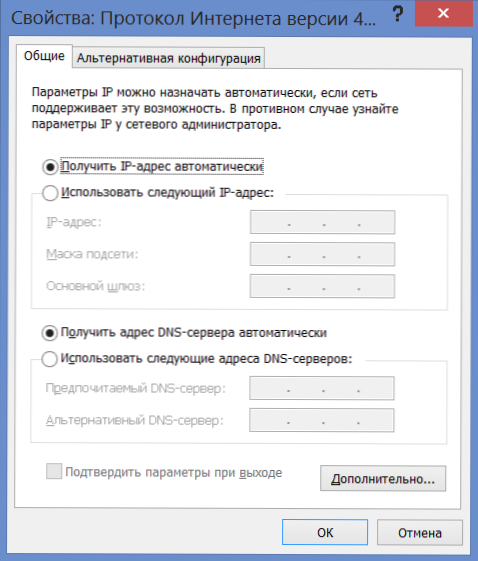
- Descargue el último firmware para el enrutador Dir-615 para esto, visite el sitio web oficial de D-Link en FTP.Dlink.Ru, vaya a la carpeta del pub, luego - enrutador - Dir -615 - Revk - Firmware, elija qué tipo de enrutador K1 o K2 tiene, y descargue el archivo con el último firmware de esta carpeta que tiene una extensión .Papelera.
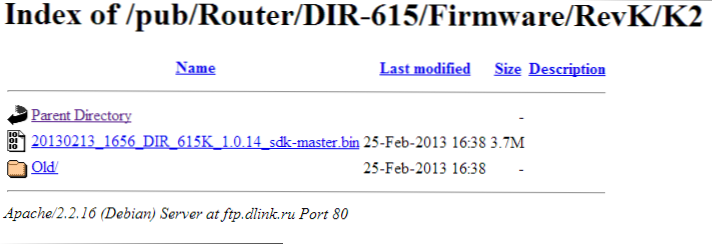
Esta es la preparación para configurar el enrutador, vamos más allá.
Dir -615 Configuración Rostelecom - Video
Grabé un video para configurar este enrutador para trabajar con Rostelecom. Quizás sea más fácil para alguien percibir la información. Si algo es incomprensible, consulte la descripción completa de todo el proceso a continuación.
Firmware Dir-615 K1 y K2
En primer lugar, me gustaría decir sobre la conexión correcta del enrutador: el cable Rostelecom debe estar conectado al puerto de Internet (WAN), y nada más. Y uno de los puertos de la LAN debe conectarse mediante un cable a la tarjeta de red de la computadora, desde el cual nos configuraremos.
Si los empleados del proveedor Rostelecom llegaron a usted y conectaron su enrutador de manera diferente: para que el prefijo de TV, el cable de Internet y el cable de la computadora estén en los puertos LAN (y lo hacen), esto no significa que se conecten correctamente. Esto significa que son calvas perezosas.
Después de conectar todo, y D-Link Dir-615 parpadeó por indicadores, ejecute su navegador favorito e ingrese en la línea de dirección 192.168.0.1, como resultado, debe ver la solicitud del inicio de sesión y la contraseña para ingresar la configuración del enrutador. Se debe introducir un inicio de sesión y una contraseña estándar en cada campo Administración.
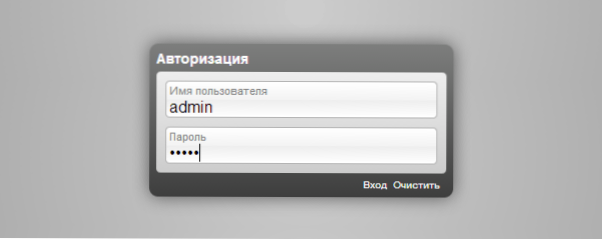
Solicitud de inicio de sesión y contraseña en Dir-615 K2
La página que ve la próxima puede diferir, dependiendo del tipo de enrutador Wi-Fi que tenga: Dir-615 K1 o DIR-615 K2, así como cuándo se compró y si estaba cosido si estaba cosido. Solo hay dos opciones para el firmware oficial, ambas se presentan en la imagen a continuación.
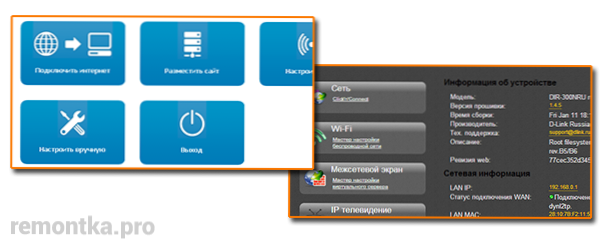
El firmware D-Link DIR-615 es el siguiente:
- Si tiene la primera versión de la interfaz, vaya a "Configurar manualmente", seleccione la pestaña "Sistema" y en ella - "Actualizar PO". Presione el botón "Revisar", indique la ruta al archivo de firmware que descargamos anteriormente y haga clic en "Actualizar". Espere el firmware. No apague el enrutador de la salida, incluso si la conexión resultó perderse; al menos espera 5 minutos, la conexión debe restaurarse.
- Si tiene la segunda de las opciones presentadas para el diseño del administrador, entonces: haga clic en la "Configuración extendida" en la parte inferior, en la pestaña "Sistema", haga clic en la flecha "Out de la derecha" allí y seleccione "Actualizar POS ". Indique la ruta al firmware y haga clic en el botón "Actualizar". No apague el enrutador de la salida y no realice otras acciones con él, incluso si le parece que depende. Espere 5 minutos o hasta el momento en que se le informa que se completó el proceso de firmware.
Con el firmware, también terminamos. Vaya a la dirección 192 de nuevo.168.0.1, ve a la siguiente etapa.
Configuración de las conexiones PPPOE Rostelecom
En la página principal de la configuración del enrutador Dir-615, haga clic en el botón "Configuración extendida", después de lo cual el elemento "WAN" en la pestaña "Red". Verá una lista de conexiones que ya contienen una conexión. Haga clic en él y en la página siguiente, seleccione "Eliminar", después de lo cual volverá a una lista vacía de conexiones. Ahora haga clic en "Agregar".
En Rostelecom para conectarse a Internet, se usa la conexión PPPOE, es que la configuraremos en nuestro D-Link DIR-615 K1 o K2.
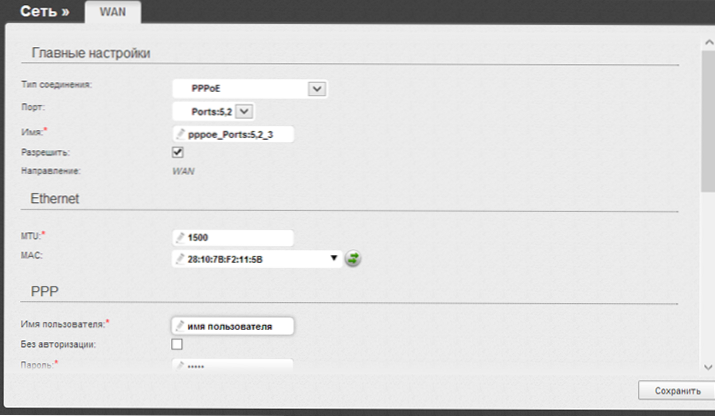
- En el campo "Tipo de conexión", deje PPPOE
- En la sección de la página PPP, indicamos el nombre de usuario y la contraseña emitida por Rostelecom.
- Los parámetros restantes en la página no se pueden cambiar. Clic en Guardar".
- Después de eso, se abrirá nuevamente una lista de conexiones, habrá una notificación en la página superior a la derecha, en la que también debe hacer clic en "Guardar" para finalmente mantener la configuración en el enrutador.
No tenga miedo de que el estado de la conexión esté "desgarrado". Espere 30 segundos y actualice la página: verá que ahora está conectado. Ellos no vieron? Entonces, al configurar un enrutador, no apagó la conexión "rostelecom" en la propia computadora. Debe desconectarse en la computadora y conectarse al enrutador mismo para que él, a su vez, ya distribuya Internet a otros dispositivos.
Instalación de contraseña en la configuración de Wi-Fi, IPTV y Smart TV
Lo primero que debe hacer es poner la contraseña en el punto de acceso WI -FI: incluso si no le importa usar a sus vecinos para usar su Internet de forma gratuita, es mejor hacerlo; de lo contrario, al menos perderá velocidad. Cómo instalar una contraseña descrita en detalle aquí.
Para conectar la consola de la televisión digital por Rostelecom, en la página principal de la configuración del enrutador, seleccione "Configuración de IPTV" e indique qué puerto va a conectar el prefijo. Guardar la configuración.
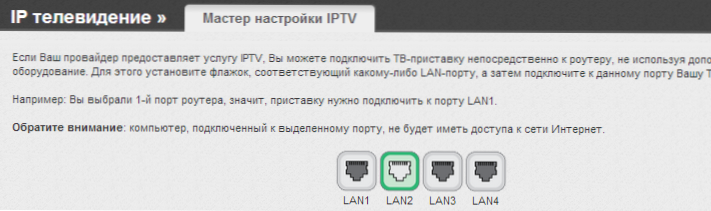
Configuración IPTV DIR-615
En cuanto a los TV Smart TV, es suficiente conectarlos con un cable con uno de los puertos LAN en el enrutador Dir-615 (no con el asignado para IPTV). Si TV admite la conexión Wi-Fi, puede conectarse sin cables.
La configuración debe estar terminada en este. Gracias a todos por su atención.
Si algo no funciona, prueba este artículo. Tiene soluciones a muchos problemas asociados con la configuración del enrutador.

